تبحث عن المحاكي الطرفية والمطورجناح في واحد؟ Upterm وقد غطت لك. أفضل طريقة لتثبيت Upterm على نظام Linux هي الحصول على AppImage. لقد ذهب المطورون بهذه الطريقة لأنه قد يكون من المأساوي وضع حزم لحزم من توزيعات Linux المختلفة.
المفسد التنبيه: قم بالتمرير لأسفل ومشاهدة الفيديو التعليمي في نهاية هذه المقالة.
تثبيت Upterm
للبدء ، انتقل إلى صفحة الإصدارات وقم بتنزيل أحدث إصدار من AppImage. بمجرد التنزيل ، افتح نافذة طرفية واستخدم مكدير الأمر لإنشاء مجلد AppImage.
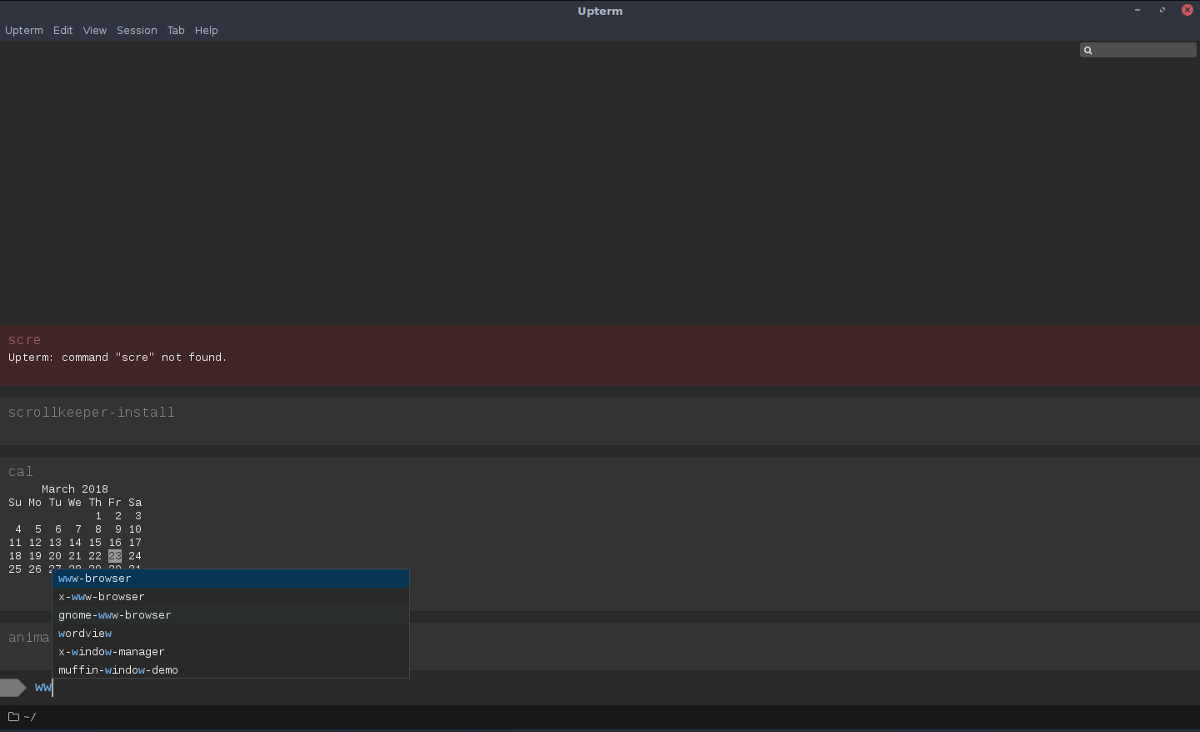
يعد إنشاء مجلد AppImage فكرة رائعةبسبب كيفية عمل هذه الأنواع من الملفات. في اللحظة التي تقوم فيها بفتحها ، يتم تشغيلها وتطوير المراجع في هذا المجلد. إذا قمت بفتح ملف AppImage مباشرة من ~ / للتحميل الدليل ، قد ينتهي بك الأمر إلى حذفه عن طريق الخطأ ، أو نسيان ما هو الملف. وجود مجلد مخصص هو حل لهذه المشاكل.
mkdir ~/AppImages
ملاحظة: استخدم ".إذا كنت ترغب في إخفاء مجلد AppImage عن العرض. ضع في اعتبارك أن إخفاء هذا المجلد سيجعل الأمور أكثر مملة قليلاً. ستحتاج إلى النقر فوق "إظهار الملفات المخفية" لبدء تشغيل الملف لأول مرة.
mkdir ~/.AppImages
ضع Upterm AppImage داخل المجلد الجديد (الموجود في / الوطن / اسم المستخدم / دليل). ثم ، باستخدام شمود الأمر ، قم بتحديث أذونات الملف بحيث يمكن تنفيذه كبرنامج. تغيير الأذونات أمر بالغ الأهمية ، أو لن يعمل Upterm بشكل صحيح.
chmod +x upterm-0.4.3-x86_64-linux.AppImage
مع تحديث الأذونات ، انتقل إلى ~ / AppImages واختر "فتح" لبدء تشغيله لأول مرة.
يرجى الانتباه إلى أنه نظرًا لتوزيع Upterm عبر ملف AppImage قابل للتنزيل ، فستحتاج إلى التحقق من صفحة الإصدار للحصول على إصدار جديد بشكل دوري. للتحديث ، انتقل إلى ~ / AppImages، احذف الملف القديم ، استبدله بالملف الجديد. تحديث الأذونات (كما هو موضح أعلاه).
اختصار سطح المكتب للحصول على upterm
نظرًا لأن عميل Upterm هو AppImage ، يمكن للمستخدمين الانتقال إلى ~ / AppImages داخل ال / الوطن / اسم المستخدم / المجلد ، انقر نقرًا مزدوجًا فوق الملف وقم بتشغيله باستخدامسهولة. ومع ذلك ، إذا كنت ترغب في أن تتمكن من تشغيل هذا البرنامج مثل أي برنامج آخر ، فستحتاج إلى إنشاء ملف اختصار لسطح المكتب. هيريس كيفية القيام بذلك.
أولاً ، استخدم أداة wget لتنزيل الصورة التي سنستخدمها للرمز:
cd ~/AppImages wget https://user-images.githubusercontent.com/188928/30751825-360450ec-9fc3-11e7-879e-8b6af737b11b.png
عن طريق فيديو موسيقي إعادة تسمية ملف الصورة.
mv 30751825-360450ec-9fc3-11e7-879e-8b6af737b11b.png uptermicon.png
ثم قم بنقل الجهاز إلى مجلد الصفحة الرئيسية. من هناك ، افتح محرر نصوص Nano لإنشاء اختصار جديد لسطح المكتب.
cd ~/ sudo nano upterm.desktop
اكتب هذا الكود (أو الصقه مع Ctrl + Shift + V):
[Desktop Entry]
Name=Upterm
Comment=A terminal emulator for the 21st century.
Exec=/home/username/AppImages/upterm-0.4.3-x86_64-linux.AppImage
Icon=/home/username/AppImages/uptermicon.png
Type=Application
StartupNotify=true
Categories=Development;
تأكد من تغيير اسم المستخدم في الكود أعلاه لاسم المستخدم الذي ستستخدمه Upterm on. مع كل المعلومات المدخلة ، اضغط Ctrl + O لحفظ ، و Ctrl + X للخروج من نانو. ثم ، قم بتحديث أذونات الملف ، باستخدام شمود.
sudo chmod +x upterm.desktop
أخيرًا ، قم بتثبيت الاختصار على النظام باستخدام فيديو موسيقي أمر.
sudo mv upterm.desktop /usr/share/applications/
يرجى مراعاة أنه في كل مرة تقوم فيها بتحديث upterm ، سوف تحتاج إلى تغيير Exec= في ملف سطح المكتب. إليك الطريقة:
sudo nano /usr/share/applications/upterm.desktop
تجد Exec=/home/username/AppImages/upterm-0.4.3-x86_64-linux.AppImage وقم بتغييره إلى اسم الملف الجديد الذي قمت بتنزيله. احفظ التغييرات التي أجريتها على upterm.desktop ملف في نانو مع Ctrl + O.
تريد إلغاء تثبيت Upterm من النظام؟ إليك الطريقة. أولاً ، احذف اختصار سطح المكتب من / البيرة / مشاركة / تطبيقات /.
sudo rm /usr/share/applications/upterm.desktop
ثم احذف الملف من ~ / AppImages مجلد.
rm upterm-*-x86_64-linux.AppImage
عند إزالة كلا الملفين من النظام ، يجب أن يختفي Upterm من القوائم. لا تتردد في حذف صورة الرمز من المجلد أيضًا باستخدام:
rm ~/AppImage/uptermicon.png
إرشادات Linux Linux
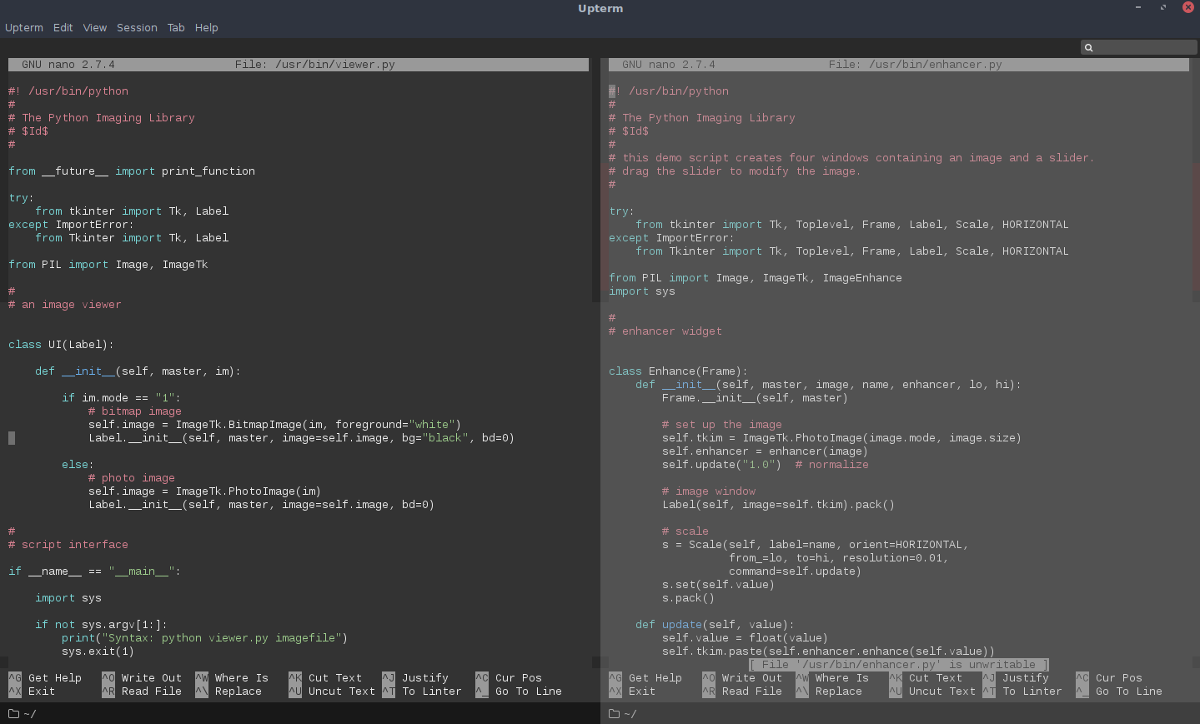
يجب أن يعمل AppImage على 99٪ من نظام Linuxتوزيعات ، ولكن إذا كنت تستخدم Arch Linux وتفضل تثبيت Upterm كتطبيق أصلي ، فستحتاج إلى الحصول عليه من AUR. أولاً ، ستحتاج إلى الحصول على حزمة "git" للتفاعل مع AUR. تثبيته باستخدام مدير الحزم بكمن.
sudo pacman -S git
الآن بعد أن حصلت على شخص سخيف أداة ، واستخدامها لاستنساخ أحدث إصدار من ملف Upterm PKGBUILD.
git clone https://aur.archlinux.org/upterm.git
الآن أن PKGBUILD موجود على جهاز الكمبيوتر الخاص بك ، استخدم القرص المضغوط قيادة للانتقال إلى مجلد upterm.
cd upterm
تشغيل makepkg قيادة لبدء عملية البناء. عند تشغيل هذا الأمر مع -si الخيار ، سوف يخرج القوس وتلقائياقم بتثبيت أي تبعيات يمكن العثور عليها عبر مستودعات البرامج الرسمية. في بعض الأحيان لا يحصل عليها جميعًا. إذا حدث ذلك ، فستحتاج إلى الانتقال إلى صفحة Upterm AUR وتثبيتها يدويًا.
makepkg -si
قم بإلغاء تثبيت Upterm من Arch Linux في أي وقت باستخدام بكمن.
sudo pacman -R upterm</ P>













تعليقات